Existují různé situace, kdy budete možná muset restartovat síť v Ubuntu. Může to být proto, že došlo ke změně nastavení sítě. Může to být proto, že síťové připojení funguje divně. Obecně platí, že kdykoli se vyskytne problém se systémem, běžná léčba provede restart. Pokud se však jedná o problém související se sítí, je možné síť pouze restartovat.V této příručce se podívejte, jak restartovat síť v Ubuntu 20.04. Existuje několik způsobů, jak můžete restartovat síť v Ubuntu. Lze jej provádět přímo z grafického uživatelského rozhraní nebo prostřednictvím terminálu. Podle svých preferencí postupujte podle toho, který vám vyhovuje.
Restartujte síť z grafického uživatelského rozhraní
V této části budu předpokládat, že používáte Ubuntu 20.04 s výchozí pracovní plochou GNOME.
Restartujte síť z plochy
Klikněte na ikonu sítě vpravo nahoře na obrazovce.
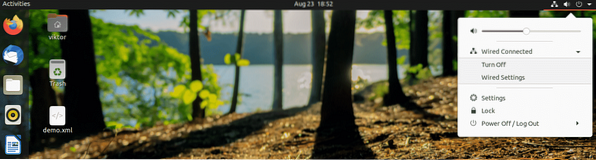
Vyberte síťové připojení a stiskněte „Vypnout“. Deaktivuje síťové připojení.
Chcete-li ji znovu povolit, proveďte stejný proces. Tentokrát bude jiná možnost „Připojit“. Kliknutím na „Připojit“ obnovíte síťové připojení.

Restartujte síť z nastavení GNOME
Můžete to udělat také přímo z „Nastavení“ GNOME.
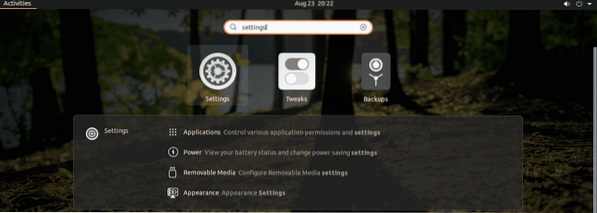
Na levém panelu vyberte možnost „Síť“.
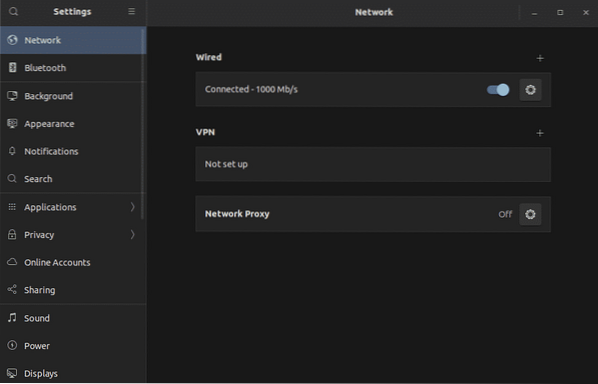
Zakázat a povolit připojené sítě.
Restartujte síť z rozhraní příkazového řádku
Při práci s CLI existuje několik způsobů, jak jednat. Můžeme podniknout kroky ve službě správce sítě nebo použít jiné nástroje jako nmcli, ifup, nmtui atd.
Restartujte službu správce sítě
Toto je jeden z nejjednodušších způsobů restartování síťové služby. Je to ekvivalentní grafické metodě ukázané výše.
Spusťte terminál a spusťte následující příkaz.
$ sudo service network-manager restart
Restartujte síťovou službu pomocí systemd
Systemd nabízí systému řadu komponent systému. Součástí je zpracování služeb. Předchozí metoda je pouze alternativní z této metody. Systemd je přímo řečeno, aby restartoval službu, místo aby procházel jakýmikoli obručemi.
$ sudo systemctl restartujte NetworkManager.servis
Restartujte síť pomocí nmcli
Nástroj nmcli je výkonný nástroj pro správu síťového připojení na strojích s Linuxem. Je to populární mezi správci systému kvůli jeho snadnému použití.
Nejprve vypněte síťové připojení.
$ sudo nmcli sítě vypnuty
Poté jej znovu zapněte.
$ sudo nmcli sítě na
Restartujte síť pomocí ifup a ifdown
Příkazy ifup a ifdown zpracovávají přímo síťové rozhraní. Je to jeden z nejzákladnějších síťových příkazů v systému Linux. Příkaz ifdown vypne všechna síťová rozhraní a příkaz ifup je zapne.
Příkazy ifup a ifdown přicházejí s balíčkem ifupdown. Ve výchozím nastavení není dodáván s Ubuntu. Naštěstí je přímo k dispozici v oficiálním repo systému Ubuntu. Nainstalujte je hned.
$ sudo apt update && sudo apt install ifupdown -y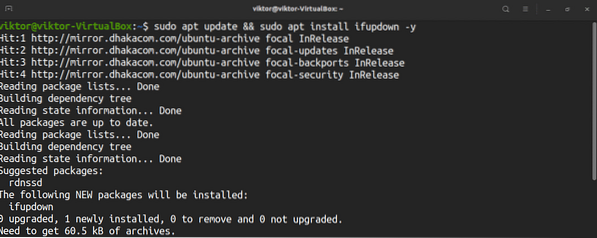
Po dokončení instalace proveďte restart sítě.
$ sudo ifdown -a$ sudo ifup -a
Je dobrým zvykem kombinovat oba příkazy do jednoho řádku.
$ sudo ifdown -a && sudo ifup -aRestartujte síť pomocí nmtui
Nástroj nmtui je dalším nástrojem pro správu sítě, který je velmi populární mezi správci systému. Na rozdíl od ostatních nástrojů CLI nabízí interaktivní způsob správy síťových připojení, který je podobný metodě GUI.
V případě Ubuntu 20.04, přichází ve výchozím nastavení. Spusťte nástroj.
$ sudo nmtui
K navigaci v nástroji použijte klávesy se šipkami. Vyberte možnost „Aktivovat připojení“.
Dostanete se na obrazovku se seznamem všech síťových připojení. Vyberte odpovídající a vyberte „Deaktivovat“.
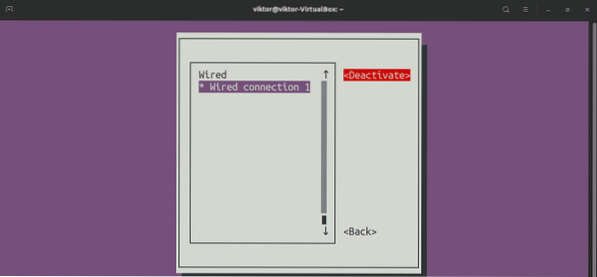
Po deaktivaci aktivujte připojení.
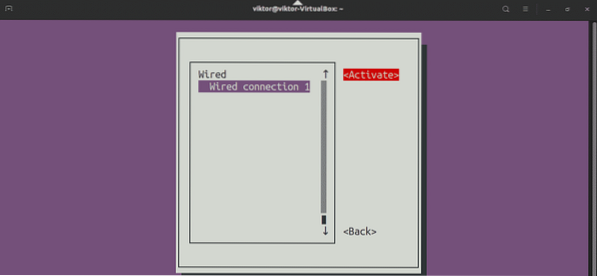
Síť byla úspěšně restartována. Ukončete aplikaci.
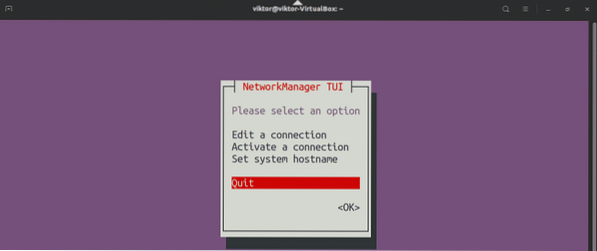
Restartujte síť pomocí příkazu IP
Příkaz ip je výkonný způsob správy síťových připojení v systému Linux. Lze jej použít k restartování síťového připojení. Tato metoda je použitelná na jakékoli linuxové distribuci.
Abychom mohli pracovat s příkazem ip, musíme nejdříve znát cílové síťové rozhraní. Pro síťové rozhraní použijte následující příkaz.
$ ip link show
V mém případě je cílové síťové rozhraní enp0s3. Restartujeme síť.
$ sudo ip link nastaven enp0s3 dolů

Závěrečné myšlenky
Restartování sítě je běžným řešením různých problémů souvisejících se sítí. Pokud to problém ještě nevyřešilo, další doporučenou akcí je restartování systému. Pokud problém přetrvává, stojí za to jej dále prozkoumat.
Chcete se dozvědět více o konfiguraci sítě? Přečtěte si tuto příručku pro Ubuntu 20.04 konfigurace sítě.
Užívat si!
 Phenquestions
Phenquestions


